Linux sistēmā izslēgšana ir diezgan vienkārša. Noklikšķiniet uz barošanas pogas no palaidēja un voila! Tomēr vai zinājāt, ka šī IESLĒGŠANA ir arī ļoti pielāgojama? Jā, jūs pat varat izlemt, kad un kā slēgt!
Apskatīsim Ubuntu 18 apbrīnojamo pasauli “SHUTDOWN”.04. Manā mašīnā darbojas Xubuntu 18.04 - Ubuntu Xfce garša. Tas nozīmē, ka visas pārējās Ubuntu versijas un Ubuntu balstītās distros darbosies lieliski. Faktiski gandrīz visām komandām vajadzētu darboties lieliski jebkuram Linux izplatītājam!
SHUTDOWN komanda
Palaidīsim termināli un izpildīsim šādas komandas -
sudo -sizslēgšana -P tagad
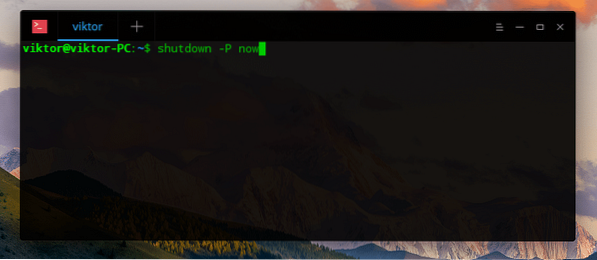
Ko saka šī komanda? Sākumā mēs pārliecināmies, ka mūsu komanda darbojas kā root lietotājs, lai izslēgtu visu lietotņu darbību, bez pārtraukumiem. Otrā komanda liek rīkam “shutdown” izslēgt sistēmu tūlīt. Burtiski, tieši tagad!
Šis ekrānuzņēmums bija no manas Deepin instalācijas VirtualBox.
Padomājiet par sevi noteiktā scenārijā, kad klausāties mūziku un aizmigat. Jūs vēlaties palaist datoru līdz pulksten 3:00. ko tagad darīt? Vienkārši izpildiet šo komandu -
sudo -sizslēgšana -P 03:00

Šī lieta nodrošinās, ka jūsu sistēma tiks izslēgta tieši pulksten 3:00 vai, kā mēs to izmantojām komandā, pulksten 3:00 (24 stundu formāts). Ja jums ir jāpārvērš laiks no 12 stundām līdz 24 stundām, pārbaudiet lielisko laika kalkulatoru, lai veiktu darbu jūsu vietā.
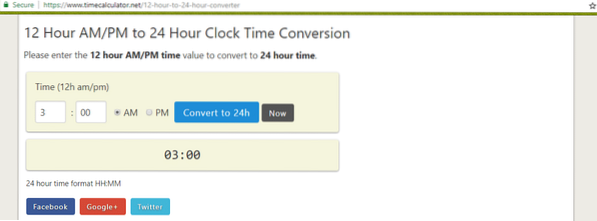
Varat arī ieplānot sistēmas pārstartēšanu, izmantojot “izslēgšanu”. Ir diezgan smieklīgi domāt, ka “izslēgšana” var atkal “sākties”, pareizi? Lai restartētu noteiktā laikā, izpildiet šo komandu -
sudo -sizslēgšana -r 03:00

Tas norādīs “izslēgšanas” rīkam restartēt sistēmu pulksten 3:00. Lai to izdarītu, tāpat kā iepriekš, jums jāievada 24 stundu formāts.
Nepieciešams atcelt izslēgšanu? Palaidiet šādu komandu terminālā -
izslēgšana -c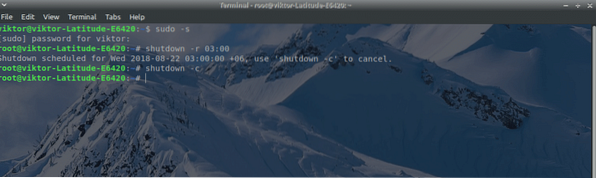
Tas apturēs izslēgšanu no jebkura uzdevuma veikšanas, kuru esat lūdzis veikt iepriekš.
Apturēšana un pamošanās
Tagad vēl viena lieliska lieta, ko varat darīt, ir apturēt sistēmas darbību. Apturēšana uz laiku pārtrauc sistēmas darbību un nonāk “iesaldētā” stāvoklī. Tādā veidā tas tik daudz neizmanto aparatūru, nodrošinot mazāku enerģijas patēriņu.
Izmantojot citu rīku “rtcwake”, mēs varam viegli pārvaldīt plānošanu, apturot sistēmas darbību un pamodinot to pēc noteikta laika.
Ir pieejami divu veidu apturēšanas opcijas - atmiņa un disks. “Diska” apturēšanas gadījumā visas lietotnes tiek apturētas un ierīces stāvoklis tiek saglabāts atmiņas ierīcē. Kad sistēma pamostas, tā atjauno visus datus no “diska”. Atmiņas apturēšana tikai aptur visu lietotņu darbību. Šī ir salīdzinoši ātrāka, lai sāktu.
“Rtcwake” ir šāda struktūra -
rtcwake [opcijas ...]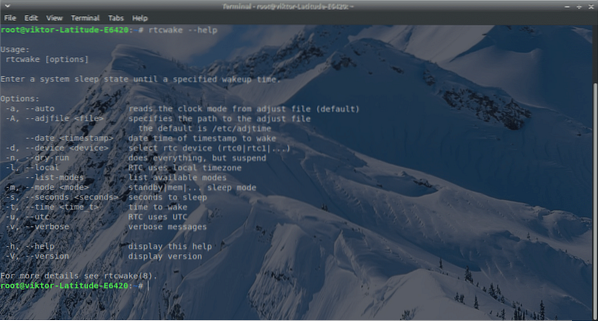
Ja vēlaties apturēt sistēmas darbību diskā, izpildiet šo komandu -
sudo rtcwake -m disks -s 1000Lai apturētu sistēmas atmiņu, palaidiet šo komandu -
sudo rtcwake -m atmiņa -s 1000Šeit ir 2 parametri “rtcwake” -
- m - sakot “rtcwake” balstiekārtas veidu.
- s - noteikt laiku, pēc kura sistēma pamodīsies. Parasti dažu sekunžu laikā.
Ja jums ir problēmas strādāt ar sekundēm, neuztraucieties. Šeit ir vēl viens lielisks rīks, kas jums palīdzēs.
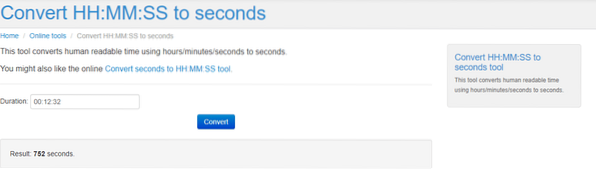
Strādājot ar rīku “rtcwake”, problēma ir tā, ka jūsu sistēma nekavējoties apturēs darbību. Nepieciešams strādāt ar datoru vēl dažas minūtes / stundas? Pēc tam nomainiet komandu “rtcwake”, kā norādīts zemāk -
sudo rtcwake -m no -s 1000
Šī komanda liks rīkam WAKE datoru tikai pēc 1000 sekundēm. Neaizmirstiet mainīt laiku ar vēlamo ilgumu un atcerieties apturēt sistēmas darbību pirms termiņa beigām.
Izbaudi!
 Phenquestions
Phenquestions


